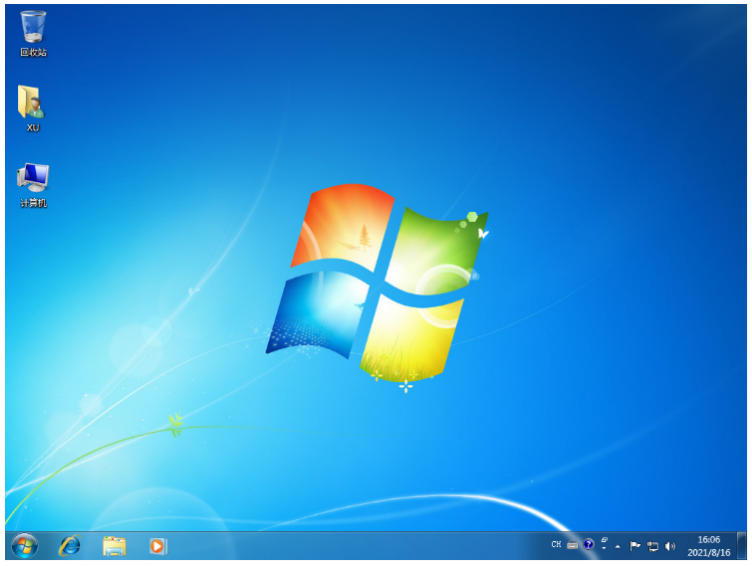惠普电脑如何重装系统,惠普电脑系统重装步骤
惠普电脑是比较知名的电脑品牌。很多用户在使用的时候遇到了一些故障。最近就有用户问小编惠普电脑重装系统怎么操作,那么下面,小编就把惠普电脑系统重装步骤分享给大家。
工具/原料:
系统版本:Windows10
品牌类型:联想ThinkBook 15
软件版本:小鱼一键重装系统12.5.49.1870
WEEX交易所已上线平台币 WEEX Token (WXT)。WXT 作为 WEEX 交易所生态系统的基石,主要用于激励 WEEX 交易平台社区的合作伙伴、贡献者、先驱和活跃成员。
新用户注册 WEEX 账户、参与交易挖矿及平台其他活动,均可免费获得 WXT 空投奖励。
方法/步骤:
1.打开小鱼一键重装系统,选择win10系统,点击【下一步】。

2.正在下载选择好的系统,还有安装需要的环境,请耐心等待。

3.环境部署完毕,等待系统重启进入安装。

4.重启来到菜单中,选择带有【PE-MSDN】的选项回车进入。

5.进入pe之后,系统自动安装win10系统。

6.进入引导修复,点击【确定】按钮即可。

7.系统安装完成,等待重启进入部署。

8.部署完成后进入全新的桌面,惠普电脑重装系统完成。

本站资源均来源于网络或网友投稿,部分资源未经测试,难免存在BUG,所有资源只限于学习研究,不得商用。如使用本站下载的资源造成任何损失或发生侵权行为,均与本站无关。如不接受本声明请勿下载!本站资源如有侵权,请联系QQ:497149677核实后立即删除!
最客资源网 » 惠普电脑如何重装系统,惠普电脑系统重装步骤
最客资源网 » 惠普电脑如何重装系统,惠普电脑系统重装步骤